在使用电脑过程中,我们经常需要调节屏幕亮度以适应不同环境和需求。本文将介绍一些简便有效的电脑亮度调节方法,帮助您轻松掌握控制亮度的技巧,提升视觉体验。

手动调节亮度的方法
1.使用快捷键调节亮度
通过按下键盘上的"Fn"键和对应的亮度调节快捷键,如"F6"和"F7",您可以直接调整电脑屏幕的亮度。

2.在操作系统中调节亮度
在Windows系统中,您可以通过点击任务栏右下角的电源图标,然后点击屏幕亮度选项来进行调节。而在Mac系统中,您可以在“系统偏好设置”中找到亮度选项,从而进行相应调节。
使用第三方软件调节亮度
1.调节器软件
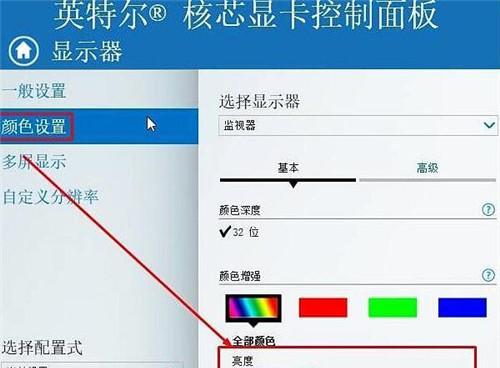
通过安装一些专门的屏幕调节器软件,如“BrightnessController”、“Dimmer”等,您可以更加灵活地调整屏幕亮度,同时还可以设置亮度的快捷键,方便使用。
2.显示器驱动程序
有些显示器厂商提供了自家的显示器驱动程序,这些程序中通常也会包含亮度调节的功能。您可以在厂商官网上下载对应的驱动程序,并根据说明进行操作。
使用环境光传感器自动调节亮度
1.打开环境光传感器
在某些笔记本电脑或平板电脑上,会内置有环境光传感器。您可以在电脑的设置中找到该选项,并启用环境光传感器功能。
2.自动调节亮度
一旦环境光传感器启用,电脑会根据周围环境光线的强弱自动调节亮度。这样您就无需手动调节亮度,电脑会自动为您找到合适的亮度水平。
通过图形驱动程序调节亮度
1.找到图形驱动程序设置
您可以通过右键点击桌面空白区域,选择“图形选项”或“显示设置”等选项,然后进入图形驱动程序设置界面。
2.调节亮度设置
在图形驱动程序设置界面中,通常会有亮度调节选项,您可以根据自己的需求滑动滑块或输入数值来调整亮度水平。
通过以上介绍,我们了解到了多种电脑亮度调节的方法:手动调节、使用第三方软件、利用环境光传感器和通过图形驱动程序。根据不同需求和电脑配置,您可以选择适合自己的方法来调节亮度,提升视觉体验。记住,舒适的亮度对于眼睛健康至关重要,合理调整亮度可以减轻眼部疲劳并提高工作效率。




